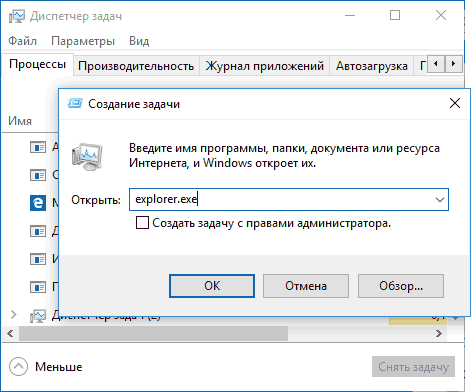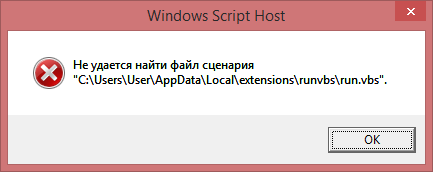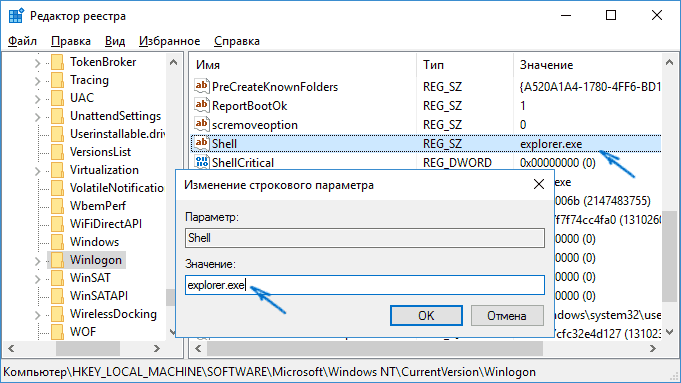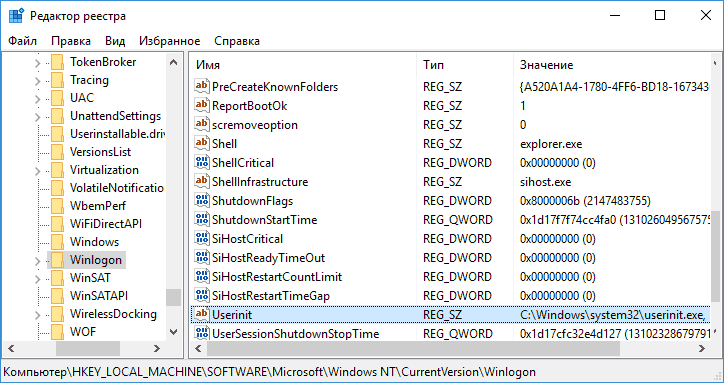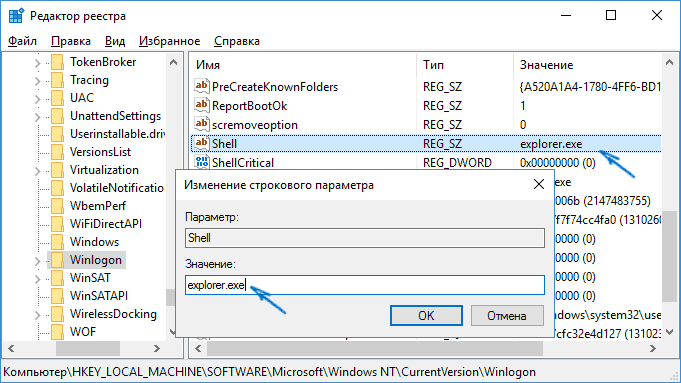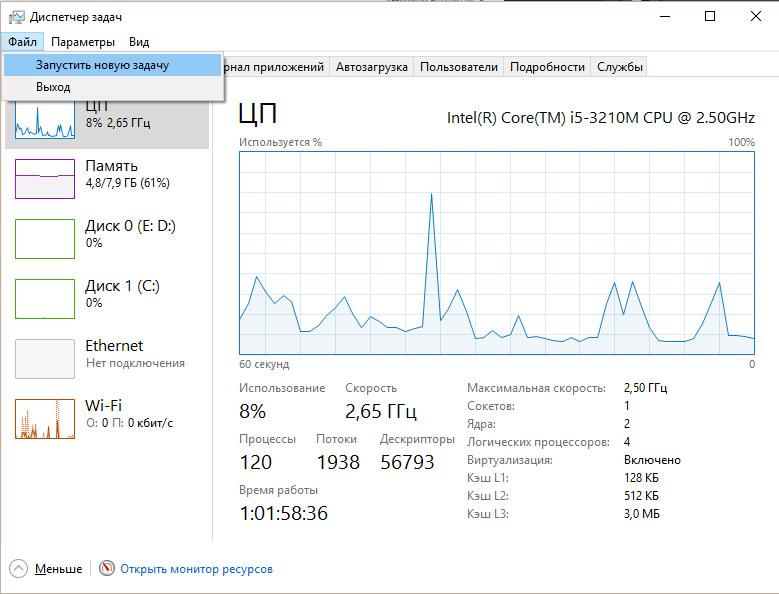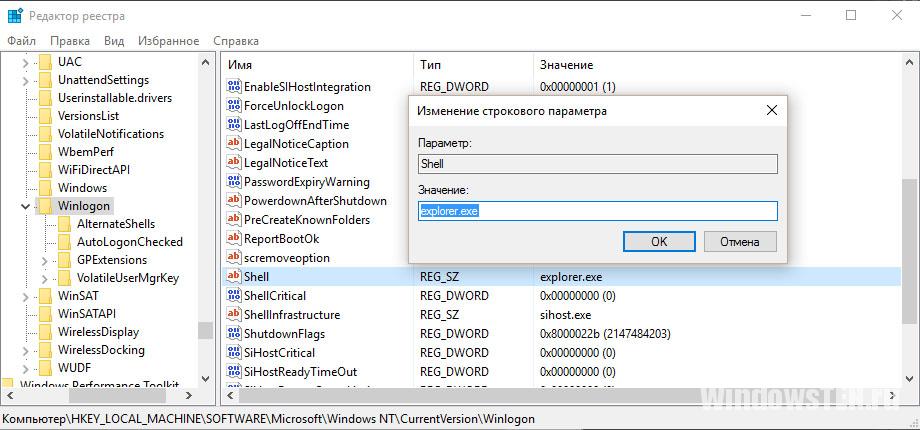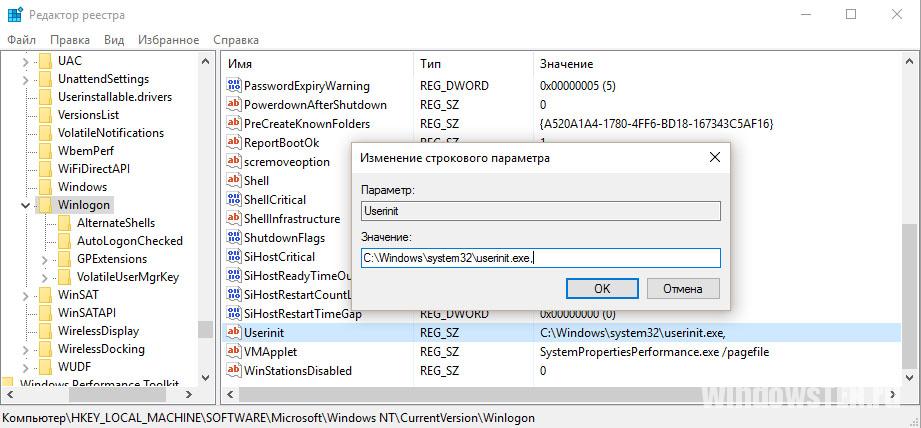- Ошибка Run.vbs: «Не удается найти файл сценария»
- Шаг 1. Как исправить ошибку Run.vbs
- Шаг 2. Убираем ошибку «Не удается найти файл сценария C:\Windows\run.vbs»
- Шаг 3. Очищаем остатки сценария Run.vbs из реестра
- filecheck .ru
- Вот так, вы сможете исправить ошибки, связанные с run.vbs
- Информация о файле run.vbs
- Комментарий пользователя
- Лучшие практики для исправления проблем с run
- run сканер
- Ошибка: «Не удается найти файл сценария» в Windows 10
- Содержание
- Решение 1. Проверьте запись процесса Winlogon в реестре
- Решение 2. Исправьте запись .vbs скриптов в реестре
- Решение 3. Создайте пустой скрипт
- Решение 4. Выполните проверку системных файлов
- Решение 5. Запустите антивирусное сканирование
- Исправляем ошибку: «не удаётся найти файл сценария run.vbs»
- Причины возникновения
- Как устранить?
- Удаление вируса
Ошибка Run.vbs: «Не удается найти файл сценария»
На днях пытался скачать недавно вышедший фильм на файлообменнике, загрузил торрент и не обратил внимание, что этот файл был формата exe. В итоге установил вирус. При следующем включении компьютера обнаружил черный экран с всплывающим окошком: “Не удается найти файл сценария С:/Windows/run.vbs”. И никуда нажать невозможно.
Сначала подумал, что переустановка Windows неизбежна, но этого очень не хотелось делать. Решил поискать в Яндексе и Google. В Рунете информацию про ошибку Run.vbs не нашел, пришлось переводить с английского. Вообще, данная ошибка “Не удается найти файл сценария» встречается часто. Поэтому думаю, эта информация пригодится очень многим.
Шаг 1. Как исправить ошибку Run.vbs
Итак, сначала нам нужно получить доступ к рабочему столу. Скажу сразу, данный способ проверен мною лично на двух компьютерах с Windows 7 и Windows 10.
- Первое, что нужно сделать, нажать всем известное сочетание клавиш CTRL+ALT+Delete для того, чтобы вызвать диспетчер задач;
- Далее в появившемся окне нажимаем «Файл» — «Новая задача (Выполнить…)»;
- После чего вводим команду «explorer» или «explorer.exe» и «ОК». Доступ получен.
Шаг 2. Убираем ошибку «Не удается найти файл сценария C:\Windows\run.vbs»
Второе, что нужно сделать — зайти в редактор реестра, чтобы убрать наше сообщение “Не удается найти файл сценария».
- Для этого используем сочетание клавиш Значок Окна+R, затем вводим команду «regedit»;
- В редакторе реестра раскрываем папку «HKEY_LOCAL_MACHINE»;
- Далее переходим в раздел SOFTWARE, после — Microsoft, ищем в самом низу Windows NT, затем Current Version и, наконец, Winlogon;
- В открывшейся папке находим строчку Userinit. Обратите внимание, что вирус как раз изменяет эту строчку и прописывает путь С:/Windows/run.vbs;
- Нам же надо прописать следующее: «C:\Windows\system32\userinit.exe,» (без кавычек, но с запятой!). Для этого щелкаем по нужной строке правой кнопкой и жмем изменить.
Шаг 3. Очищаем остатки сценария Run.vbs из реестра
Теперь переходим к третьему этапу. Хочу сказать, что не всем нужен следующий этап. Однако в любом случае придется проверить, был ли и здесь изменен реестр.
- Для этого мы остаемся в окне редактора реестра и переходим по таким папкам: HKEY_LOCAL_MACHINE — SOFTWARE — WOW6432Node — Microsoft — Windows NT — CurrentVersion – Winlogon;
- Находим пункт Usrinit;
- Там должно быть прописано следующее: «userinit.exe» (также без кавычек);
- Изменяется аналогично предыдущему случаю с помощью вызова контекстного меню.
- И последнее, в Редакторе реестра проведите поиск (Правка->Поиск) на Run.vbs, и удалите если найдёте.
И, наконец, последнее. Перезагружаем компьютер и убеждаемся, что проблема с ошибкой Run.vbs исчезла и сообщение “Не удается найти файл сценария С:/Windows/run.vbs” не выскакивает в окне Windows Script Host.
Еще могу порекомендовать проверить компьютер антивирусной программой на наличие вирусов, поскольку он все еще где-то сидит. Мы не удалили вирус, а только нейтрализовали его воздействие на наш компьютер.
Лучше даже использовать сразу несколько программ по поиску вирусов. Главный совет — скачивайте их только с официальных сайтов. Как правило, дается бесплатная 30-дневная версия антивируса, вам как раз ее хватит. Единственное, что нужно будет сделать — удалять предыдущий антивирусник перед установкой следующего. Это необходимо сделать, чтобы не было конфликтов двух программ между собой.
Для большей наглядности в исправлении ошибки Run.vbs ниже я прикрепил лучшее видео, где все показано и рассказано в мельчайших подробностях:
filecheck .ru
Бесплатный форум с информацией о файлах может помочь вам разобраться является ли run.vbs вирусом, трояном, программой-шпионом, рекламой, которую вы можете удалить, или файл принадлежит системе Windows или приложению, которому можно доверять.
Вот так, вы сможете исправить ошибки, связанные с run.vbs
- Используйте программу Настройщик Windows, чтобы найти причину проблем, в том числе и медленной работы компьютера.
- Обновите программу Userinit. Обновление можно найти на сайте производителя (ссылка приведена ниже).
- В следующих пунктах предоставлено описание работы run.vbs.
Информация о файле run.vbs
Сам файл содержит очень мало указаний на своего создателя. Тем не менее, вот несколько полезных советов о Userinit .
Описание: run.vbs не является необходимым для Windows. Run.vbs находится в подпапках «C:\Users\USERNAME». Размер файла для Windows 10/8/7/XP составляет 187 байт. 
У процесса есть видимое окно. Это не системный файл Windows. Процесс загружается во время процесса загрузки Windows (Смотрите ключ реестра: Userinit , User Shell Folders ). Нет описания файла. run.vbs представляется сжатым файлом. Поэтому технический рейтинг надежности 66% опасности.
Важно: Некоторые вредоносные программы маскируют себя как run.vbs. Таким образом, вы должны проверить файл run.vbs на вашем ПК, чтобы убедиться, что это угроза. Мы рекомендуем Security Task Manager для проверки безопасности вашего компьютера.
Комментарий пользователя
Лучшие практики для исправления проблем с run
Аккуратный и опрятный компьютер — это главное требование для избежания проблем с run. Для этого требуется регулярная проверка компьютера на вирусы, очистка жесткого диска, используя cleanmgr и sfc /scannow, удаление программ, которые больше не нужны, проверка программ, которые запускаются при старте Windows (используя msconfig) и активация Автоматическое обновление Windows. Всегда помните о создании периодических бэкапов, или в крайнем случае о создании точек восстановления.
Если у вас актуальные проблемы, попробуйте вспомнить, что вы делали в последнее время, или последнюю программу, которую вы устанавливали перед тем, как появилась впервые проблема. Используйте команду resmon, чтобы определить процесс, который вызывает проблемы. Даже если у вас серьезные проблемы с компьютером, прежде чем переустанавливать Windows, лучше попробуйте восстановить целостность установки ОС или для Windows 8 и более поздних версий Windows выполнить команду DISM.exe /Online /Cleanup-image /Restorehealth. Это позволит восстановить операционную систему без потери данных.
Следующие программы могут вам помочь для анализа процесса run.vbs на вашем компьютере: Security Task Manager отображает все запущенные задания Windows, включая встроенные скрытые процессы, такие как мониторинг клавиатуры и браузера или записей автозагрузки. Уникальная оценка рисков безопасности указывает на вероятность процесса быть потенциально опасным — шпионской программой, вирусом или трояном. Malwarebytes Anti-Malware определяет и удаляет бездействующие программы-шпионы, рекламное ПО, трояны, кейлоггеры, вредоносные программы и трекеры с вашего жесткого диска.
run сканер
Security Task Manager показывает все запущенные сервисы Windows, включая внедренные скрытые приложения (например, мониторинг клавиатуры или браузера, авто вход). Уникальный рейтинг надежности указывает на вероятность того, что процесс потенциально может быть вредоносной программой-шпионом, кейлоггером или трояном.
Бесплатный aнтивирус находит и удаляет неактивные программы-шпионы, рекламу, трояны, кейлоггеры, вредоносные и следящие программы с вашего жесткого диска. Идеальное дополнение к Security Task Manager.
Reimage бесплатное сканирование, очистка, восстановление и оптимизация вашей системы.
Ошибка: «Не удается найти файл сценария» в Windows 10
Windows использует файлы сценариев для запуска множества программ в Windows. Многие из них настроены на запуск, при входе в систему на компьютере, в то время как другие могут запускаться по таймеру или после определенного события. Тем не менее, обычно сценарии, установленные в Windows, не дают сбоев, и есть вероятность, что какое-то вредоносное ПО установило сценарий для последующего запуска. Однако, поскольку он был удален с компьютера, например антивирусом, то появляется сообщение: «Не удается найти файл сценария» и при запуске Windows выдает ошибку.
Содержание
Решение 1. Проверьте запись процесса Winlogon в реестре
Давайте проверим ситуацию, когда файл скрипта уже удален, к примеру, антивирусом, а запись в реестра ещё присутствует, которая и вызывает данную ошибку скрипта.
- Откройте редактор реестра, нажав Win+R набрав regedit в строке Выполнить и нажав клавишу Enter.
- Перейдите по следующему пути в редакторе:
Выйдите из системы и войдите снова, чтобы проверить, исчезла ли ошибка.
Решение 2. Исправьте запись .vbs скриптов в реестре
Если вы получаете сообщение об ошибке Windows Script Host, вам необходимо установить значение по умолчанию для ключа vbs.
- Нажмите комбинацию клавиш WIN+R, чтобы запустить утилиту Выполнить, введите regedit и нажмите Enter.
- После открытия редактора реестра перейдите к следующему ключу:
Решение 3. Создайте пустой скрипт
Если вы не можете найти, какая программа вызывает этот скрипт, и вы все перепробовали, попробуйте воссоздать файл-скрипт и посмотреть, решит ли это данную проблему. Приведем пример на ошибке, которая представлена на скриншоте, но так можно попробовать сделать с любым отсутствующим файлом-сценарием.
- Щелкните правой кнопкой мыши в любом месте области рабочего стола, выберите Создать в контекстном меню и нажмите Текстовый документ.
- В текстовом документе (блокноте) введите следующий текст:
После проделанных манипуляций перезагрузите компьютер, если окно с ошибкой больше не повляется, значит данное решение помогло. Это решение можно пробовать с разными отсутствующими файлами сценариями.
Решение 4. Выполните проверку системных файлов
Ещё один способ исправить ошибку заключается в запуске встренной утилиты System File Cheker (SFC) в Microsoft Windows для проверки системных файлов на их отсутствие или ошибки.
Для запуска SFC сделайте следующее:
- Нажмите правой кнопкой мыши на кнопке Пуск и в появившемся меню выберите Windows PowerShell (администратор).
- В появившемся окне Контроль учетных записей нажмите кнопку Да
- В окне Windows PowerShell введите команду:
Решение 5. Запустите антивирусное сканирование
В любом случае, лучше проверить системный диск любым антивирусным решением или встроенным программным обеспечением Защитник Windows для сканирования и устранения проблемы. Также обязательно проверить ту папку, на которую указывает ошибка и в будующем стоит обратить внимание на недостаточную защиту компьютера от вирусов, так как он смог попасть на Ваше устройство.
Исправляем ошибку: «не удаётся найти файл сценария run.vbs»
Если при включении ПК возникла ошибка: не удаётся найти файл сценария «C:/Windows/run.vbs», не спешите переустанавливать Windows или обращаться в сервисный центр. Устранить ошибку можно самостоятельно.
Причины возникновения
В 99% случаев причиной появления ошибки с подтекстом «не удается найти файл сценария», является вирус, который внес изменения в систему (сменил значение реестра). После запуска Windows 10, вместо рабочего стола, мы получаем сообщение с ошибкой на черном фоне.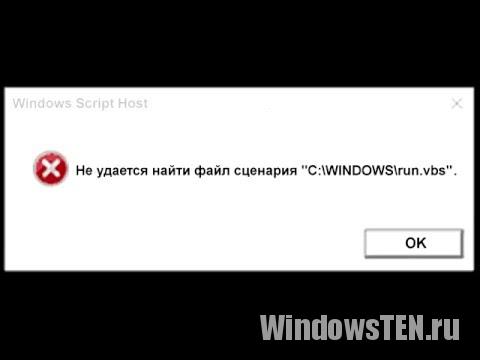
Как устранить?
Когда появилось сообщение с ошибкой:
- Нажмите на клавиши-модификаторы Ctrl+Shift+Esc (откроется «Диспетчер задач»).
- В углу слева нажмите Файл → Запустить новую задачу.
- Введите в поле команду
и подтвердите, нажав ОК (если не вышло, нажмите пункт «Создать задачу с правами администратора» и нажмите ОК).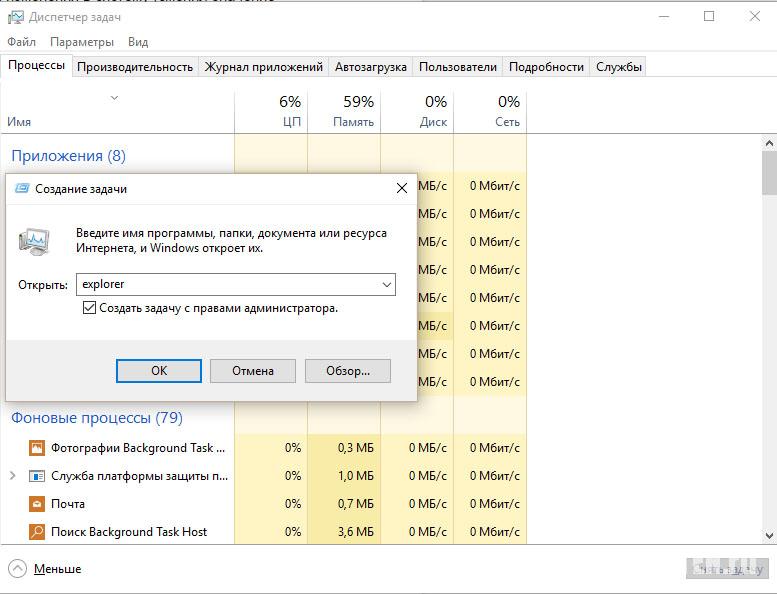
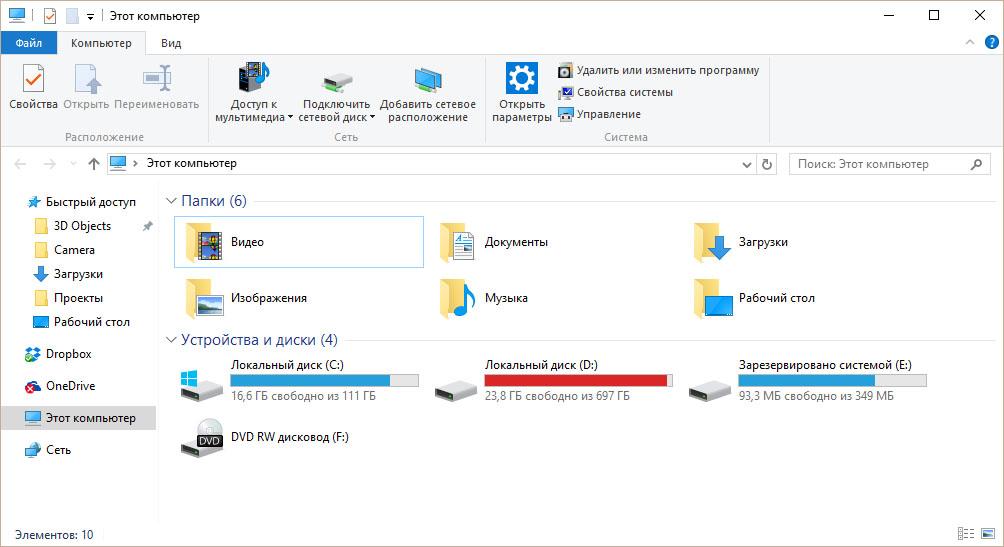
Проверьте правильность еще одного параметра (актуально для 64-х битных систем). Перейдите по пути:
и проверьте параметры Shell и Userinit.
Удаление вируса
После перезагрузки ПК, система должна загрузится без ошибки. Проверьте устройство на вирусы с помощью популярных решений от антивирусных компаний. Можете воспользоваться бесплатной утилитой Dr. Web CureIt.
Если у вас остались вопросы по устранению, напишите нам. Укажите с чем возникла сложность, чтобы мы смогли помочь.